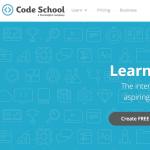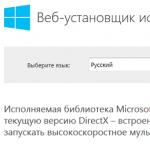Знают, что рано или поздно он начинает печатать полосами. Эти полосы могут быть широкими или узкими, горизонтальными или вертикальными, разного цвета. Если их немного, на распечатанном тексте это еще как-то можно стерпеть, но фотографию они сразу портят. Причины, почему так получается, бывают разными, ведь бывают как струйные, так и лазерные устройства. Конструкция их совершенно отличается, но проблема эта встречается у всех. Поэтому способы её решения тоже будут разными, и рассматривать их мы будем отдельно.
Устранение проблемы в работе принтера: печать полосами.
Такая модель печатает с помощью жидкой краски, которая заливается в специальные картриджи. Выброс краски происходит через множество сопел микроскопического размера. Поэтому самыми частыми причинами, почему струйный принтер начал «полосатить», бывают следующие:
- Заканчивается краска определённого цвета.
- Засорились или засохли сопла картриджа.
Именно чтобы избежать такой проблемы, владельцам таких устройств рекомендуется периодически печатать, хоть немного, разными цветами. Делать это надо хотя бы раз в пару недель. Иначе краска в соплах может начать засыхать, и появятся полосы, так как краска вытекает неравномерно. Также надо своевременно заправлять картриджи , если они перезаправляемые, или своевременно заменять их, когда краска заканчивается.

Проблемы с уровнем чернил — что можно сделать
Каждый принтер имеет программное обеспечение, которое идёт в комплекте и устанавливается вместе с драйверами. Оно позволяет проверить уровень чернил. У каждой модели эти программы различаются, поэтому подробно их рассматривать не будем. Найти их можно в меню «Пуск», в папке программ с названием модели. Если на листе стали появляться белые непропечатанные области, стоит проверить, не закончилась ли краска. Если закончилась, то есть только два варианта:
- Если картридж можно заправить, то надо это сделать. Во многих моделях HP, например, это делается просто.
- Если картридж нельзя заправить, его надо поменять на новый.
Часто картриджи имеют специальный чип и номер. Устройство запоминает, что в картридже с этим конкретным номером чернил нет, и даже если их залить, работать он не будет. Epson, Canon в этом плане обычно защищены. Некоторые модели имеют систему непрерывной подачи чернил, и уровень краски видно через стенки ёмкостей. Здесь краску можно просто добавлять по мере расходования. Но если после заправки картриджа принтер все-равно печатает полосами, то проблема гораздо серьёзнее. Скорее всего, забились сопла печатающего устройства.

Проблемы с печатающей головкой
Основная причина, почему цветной принтер печатает полосами – редкое использование. Из-за этого остатки чернил в соплах засыхают или в них попадает воздух. Если не пользоваться устройством несколько месяцев, он вообще может перестать печатать и тогда придётся менять картриджи на новые, даже если краска в них еще есть. Чтобы не допустить этого, принтер надо хотя бы включать раз в неделю, чтобы через сопла протекло немного свежих чернил. Если печать идёт, но видны пропуски в виде непропечатанных мест – белые полоски, значит некоторые сопла не работают. Первым делом можно попробовать их прочистить программным методом. Для этого у каждого струйного принтера есть специальная утилита, идущая в комплекте. Найти её можно, запустив программу обслуживания. Все они разные, но там обязательно есть пункт «Очистка картриджа», или «Очистка дюз», или «Проверка сопел». Воспользуйтесь этим, следуя инструкции. Иногда это надо проделать 2-3 раза, пока полосы не исчезнут.
У принтеров, использующих непрерывную подачу чернил, кроме печатающего узла, проблема может быть с фильтрами в банках. Они могут загрязниться, и не пропускать воздух. Из-за этого краска не поступает к головке. Эти фильтры можно почистить или убрать. Если программные методы не помогают, можно аккуратно протереть печатающую головку каким-нибудь очищающим средством. Хорошо подходит для этого «Мистер Мускул». Салфетку надо использовать такую, которая не оставляет ворсинок и пыли. Хуже вы этим не сделаете, так как если картридж не начнёт печатать и после этого, его всё равно придется выбросить.

Другие сбои в работе принтера
Конечно, могут случаться и обычные поломки. Из-за них принтер тоже оставляет черные полосы на бумаге, или белые, или цветные. Это устройство механическое, где есть много подвижных узлов, двигателей и шлейфов. Всё это может выйти из строя. Особенно часто проблема возникает из-за шлейфов – частое сгибание может привести к обрыву какого-нибудь проводника. Иногда пользователь сам может сломать, например, разъём, в который вставляется картридж. Это бывает из-за спешки, невнимательности, или частой замены. В этом разъёме есть много контактов, которые прижимаются к контактам картриджа. Иногда и они просто загрязняются, и их очистка помогает восстановить работу устройства. Но обычно, если с картриджами всё в порядке, а печать всё равно не такая, как следует, лучше обратиться в сервисный центр.
Лазерный принтер печатает полосами
Хотя лазерные модели гораздо совершеннее и надёжнее струйных, но и они не идеальны. Полосы бывают и при печати на лазерном принтере, хотя причины могут быть несколько другими, из-за конструктивных отличий. Обычно они связаны с неисправностями картриджа и фотобарабана. С некоторыми можно справиться самостоятельно, а некоторые требуют замены деталей.

Возможные причины, почему лазерный принтер печатает полосами
Когда заканчивается краска – тонер, на листе появляются целые широкие белые области. Они становятся всё шире, пока печать совсем не прекращается. Заправка тонера решает эту проблему, причина которой легко выявляется. Но почему принтер печатает сбоку черной полосой? Это часто встречается, притом эта полоса бывает с обеих сторон, и выглядит как черные поля. Дело в износе фотобарабана. Это алюминиевый вал, покрытый тонким светочувствительным слоем. Этот слой по краям начинает истончаться раньше, и по краям листа печатаются черные полосы. Со временем эти полосы будут становиться всё шире. Решить это можно только заменой фотобарабана. Горизонтальные полосы при печати на лазерном принтере появляются из-за плохого контакта фотобарабана и магнитного вала. В свою очередь, причины этого бывают такие:
- Переполнен бункер отходов.
- Картридж заправлен неправильно.
- Тонер просыпается слишком обильно.
- Изношен фотобарабан или вал.
Самостоятельно здесь можно только заново заправить тонер. Остальное требует замены деталей.
Полосы при печати – неизбежная проблема при печати на любом принтере. Они неизбежно появятся при его старении. Особенно актуален износ для лазерных моделей, хотя они и довольно долговечен. Для струйного более характерны проблемы с картриджами, но они просто заменяются, так как являются расходниками. Механические поломки для них более редки. Поэтому вам, как пользователю, обычно достаточно следить за расходом чернил или тонера, и вовремя их перезаправлять, а при износе менять картриджи . Обратите внимание – когда при печати на лазерном принтере по краям появится густая черная полоса, пора подумать о замене блока фотобарабана. Это самая дорогостоящая часть, но заменять её приходится нечасто, так как ресурс её довольно большой.
Со временем принтер начинает работать хуже и это заметно по качеству печати. Появление всевозможных дефектов, разнообразных полос, свидетельствует об изношенности деталей принтера. Вместо привычных букв вы видите полосы различной ширины. Они могут быть одного цвета или многоцветные, расположены по горизонтали или вертикали, в одном или нескольких местах листа.
Причин некачественной печати много, но самые распространенные - изнашивание деталей и забивание печатающего молоточка краской. Далее мы рассмотрим и причины, и способы их устранения.
Если у вас струйный принтер
«Полосатая» печать в струйных принтерах любого производителя появляются при следующих причинах:- Когда чернила на исходе, чип либо блокирует картридж, либо, как в принтерах Эйч-Пи, печатает некачественно, с полосами.
- Печатающая головка, устройство, которое наносит чернила, забилось высохшими частицами.
- В печатающей головке появился воздух.
- В печатном механизме есть неисправность (шлейф, например).
Устранение неполадки
Шаг первыйПроверьте, сколько осталось чернил :


А вот так покажет принтер от Epson (рисунок выше).
А если на вашем принтере система СНПЧ, устройство, которое снабжает чернилами печатающую головку из пополняемых банок, то утилита и не нужна. В резервуарах видно, сколько чернил осталось.
Если проблема в недостаточности чернил, просто заправьте или замените картридж.
Шаг второй
Печатающая головка может засориться, в таком случае ее необходимо прочистить.Если ваше устройство от Epson, печатающую головку вы найдете в принтере. А если от Эйч-Пи и Canon - ищите в картридже. Чтобы решить проблему в этом случае, достаточно поставить другой картридж. Но если вы не хотите его менять, поскольку чернила еще есть, или покупка печатающей головки, например, в принтерах Epson обойдется слишком дорого, его можно попробовать почистить. Причем сделать это лучше программными методами. Итак:
- Проверьте, есть ли в принтере бумага и в программе управления, например, Head Cleaning найдите вкладку «Сервис» либо «Обслуживание».
- Программа займется очисткой печатающего молоточка, а проверить, как подается краска из сопел или дюз, можно с помощью утилиты Nozzle Check.

HP

Canon

Если проблема остается, запустите еще раз или два очистку печатающей головки и проверку сопел. Не получается? Вызовите на дом Мистера Мускула и воспользуйтесь его средством для мытья поверхностей. Химия, которая входит в его состав, может растворить засохшую краску с печатающей головки.
Если чернила в вашей модели принтера подаются непрерывно, убедитесь в чистоте отверстий. Возможно, чернила не могут попасть в печатающую головку из-за отсутствия воздуха. Такое бывает, если есть фильтр. Он может загрязниться и не дать воздуху свободно проходить. Смените фильтры или совсем уберите.
Проблема «полосной» печати часто возникает тогда, когда принтером пользуются изредка. Возьмите за привычку в профилактических целях запускать принтер раз в несколько дней, чтобы чернила не высохли. При этом печать необязательна. Сразу, как вы включаете устройство, дюзы подают небольшое количество чернил, достаточное для того, чтобы не высыхать несколько дней.
Вы сменили кассету с краской или заправили ее, и принтер перестал печатать? Возможно, в печатающую головку попал воздух и ее необходимо в этом случае прочистить.

Возможно, печатающая головка неисправна? Вы чистили и программными методами, и Мистером Мускулом, но проблема осталась. В этом случае, дело не в загрязнениях, а в поломке. Выйти из строя может сама головка, ее детали или шлейф.
Эта проблема распространена у тех пользователей, у которых принтер активно работает каждый день. Устройство, подающее чернила, могло придти в негодность из-за частых снятий. Проблема решается только покупкой печатного механизма или детали к нему. И это минус струйного принтера от Epson, поскольку деталь может стоить как само устройство.
А с принтерами HP или Canon все решается просто - заменой кассеты для краски. Именно в ней в принтерах этих производителей и находится печатный механизм. Заменили картридж и проблема решилась. Правда, это тоже стоит денег, но это уже другая проблема.

Если печатающий механизм находится в принтере, проблему собственными силами вы не решите. В этом случае лучше обратиться в мастерскую по ремонту оргтехники.
Если полосами печатает лазерный принтер
Лазерный принтер стал некачественно печать, значит:- Тонер на исходе.
- Картридж пропускает воздух.
- Бункер сбора отработанного тонера забит отходами.
- Неисправен барабан, деталь картриджа.
- Неправильная установка лезвия, регулирующего количество тонера.
- Магнитный вал и фотобарабан не контактируют.
- Магнитный вал имеет повреждения, или причина кроется в попадании в него стороннего предмета.
Устранение проблем печати в разных ситуациях
Полосы появляются каждый раз в разных местах

Полосы повсюду, в разных местах при печати могут свидетельствовать о проблемах в кассете для тонера. Возможно, она не герметично закрыта?
Если резинки на тонере ослаблены или порваны, тонер будет высыпаться. Проверьте также корпус кассеты с тонером, возможно проблема кроется в его внешних повреждениях. Если эти случаи подтверждаются, попробуйте устранить дефект, а если не получится, придется купить новый картридж.
Полосы состоят из отдельных мелких точек

Это происходит, если вам некачественно заправили картридж. Также проблема может быть в бункере или дозирующем лезвии.
Заправьте еще раз картридж и проверьте все детали, о которых чуть выше мы упомянули. Если дело в лезвии, переустановите его, если проблема в переполненном бункере, очистите его.
Непропечатанные полосы в любой части листа

Если тонер на исходе или попал его кусочек на магнитный вал, возникает такая проблема. Рекомендация простая - заправьте картридж.
Волнистая или прерывистая полоса расположена по краям листа с одной или двух сторон

Фотобарабан, главная деталь лазерного принтера, - алюминиевый цилиндр, который покрыт фотопроводящим диэлектриком. Тонер поступает на барабан с помощью магнитного вала. Если долго эксплуатировать принтер, фотопроводящий материал стирается о бумагу. Выход из ситуации в этом случае - покупка нового фотобарабана.
Горизонтальные полосы на равном расстоянии друг от друга

Рассыпавшийся тонер приводит к тому, что барабан и магнитный вал плохо контактируют, или бункер заполнился отходами. Качественно заправьте картридж, замените шлейф и проблема решится.
Проблема искажения печати рано или поздно настигает каждого пользователя принтера. В процессе печати документов или изображений, краска распределяется по бумаге не равномерно, в результате чего образуются вертикальные или горизонтальные полосы, что само собой препятствует нормальному восприятию текста.
Разумеется, в случаях, когда документация не слишком важная, а мелкие полосы не существенно влияют на читабельность, проблему можно игнорировать. Но как быть в случаях, когда нужно подготовить важные документы и готовый вариант распечатки должен выглядеть презентабельно? Тут нужно определить причину и постараться устранить её.
Почему принтер HP печатает полосами?
Многие причины появления полос и других искажений при печати можно определить по их виду.
Возможные причины, по которым может «полосить струйный принтер:
- плохая подача чернил (белые или разноцветные полосы),
- засорились сопла,
- раскалибровка печатающей головки (разрывы вертикальных линий),
- загрязнение диска энкодера (белые полосы, расположенные равноудалённо друг от друга).
Возможные причины, по которым может «полосить лазерный принтер:
- закончился тонер (белые вертикальные полосы, расширяющиеся с каждой новой страницей) — как ,
- механические повреждения (вертикальные полосы разной ширины),
- переполнение бункера отходов тонера (чёрные точки и пятнышки),
- износ или повреждение фотобарабана (прерывистая чёрная полоса по краю страницы или хаотично разбросанные по странице чёрные точки),
- проблемы с дозирующим лезвием (тёмные разводы на странице или бледные вертикальные полосы).
Выполняем тестирование дюз
Если вы выявили, что чернильницы в целостности, но при этом наблюдаются полосы при печати, стоит осуществить проверку дюз. Для этого нужно зайти в Пуск - Устройства и принтеры, на нужное устройство нажать правой кнопкой мышки и из выпадающего меню выбрать Свойства принтера (если не Win7, тогда просто Свойства).

В открывшемся окне нажмите Настройка, перейдите на вкладку Сервис и там найдете кнопку Проверка дюз.
В некоторых моделях принтеров, например HP, тест дюз можно выполнить только с помощью кнопок на устройстве. Что именно и как нажимать зависит от конкретной модели (узнайте на сайте производителя).
На тестовой странице замечены пропуски? Разумно предположить, что сопла засорены и необходима их прочистка программным методом.
В случае неудачных попыток прочистки пробуйте чистку вручную. Данный случай довольно неприятен и требует много времени и терпения при устранении неполадок, и в некоторых случаях лучше обратиться к специалистам.
Проблемы с валом и термопленкой
Если черные полосы расположены в одном месте, то следует вытащить картридж и осмотреть вал. Он со временем деформируется и это приводит к таким результатам. Также проблема может заключаться по причине попадания на него постороннего предмета, убрав который, удастся избавиться от полос.

Кроме этого, причиной такой печати принтера может стать термопленка. Возможно, она была повреждена, в этом случае рекомендуется заменить картридж на новый. Вынимая картридж из принтера, следует посмотреть, не просыпается ли из него тонер. Определить это можно самостоятельно. Следует вытащить картридж и потрясти его. Если проблема заключалась в этом, то руки будут испачканы в черной краске. Здесь нужно заменить картридж на новый, так как сделать что-то вряд ли удастся.
Принтер печатает с поперечными полосами по всему листу бумаги
Принтер печатает с полосами. При печати появляются поперечные полосы по всему листу. Следует добавить, что это наиболее часто возникающая проблема при печати.

Причины появления таких полос:
- переполнение бункера с отработанным тонером;
- требуется замена ракеля.
В этой ситуации достаточно очистить бункер с отработанным тонером и полосы полностью исчезнут.
Полный износ барабана
Со временем любое устройство может значительно снизить качество печати или даже заблокировать эту функцию, выдавая предупреждение о необходимости ремонта по самым разным причинам. Рассмотрим возможные проблемы, при которых принтер печатает полосами, но работать не отказывается.
Безусловно, для лазерных и струйных принтеров неисправности и методы их устранения существенно различаются.
Такую картинку можно получить при плохой подаче чернил. Первое, что нужно сделать: остановить печать и заправить картриджи . При отсутствии краски даже тест дюз провести нельзя без риска выгорания сопел.
Очистка дюз
С чернильницами все в порядке, а принтер по-прежнему «полосит»? Теперь можно проверить дюзы. Если на тестовой странице заметны пропуски, сопла действительно засорились и их надо прочистить программным способом .
Когда несколько попыток не приводят к желаемому результату, нужна чистка вручную. Прочитать об этом можно в статье — Как промыть печатающую головку Canon PIXMA . Аналогичным методом отмачиваются картриджи со встроенной сопловой пластиной.
Это была самая неприятная ситуации, требующая терпения и времени на устранение неполадки. Возможно, у вас все не так плохо.
Калибровка печатающей головки
Картриджи полны, тест дюз отличный, но печать размыта, есть полосы, нечеткие линии? Еще одна возможная причина: ПГ раскалибрована.
Если вы возили куда-то свой принтер или просто неудачно переставили, встряхнув его достаточно сильно, каретка могла чуть-чуть сместиться. Выберите функцию «Калибровка печатающей головки» в сервисной программе и выполните все рекомендации.
Очистка ленты и диска энкодера
Следующий дефект: белые полоски на одинаковом расстоянии друг от друга . Их ширина может быть различной и зависит от степени загрязнения диска энкодера. Расположена эта деталь слева на валу подачи бумаги, представляет собой круг из прозрачного материала с разметкой. Если черточки покрыты пылью или засохшими чернилами, соответствующий датчик их не видит, следовательно, бумага позиционируется неправильно. Протрите диск мягкой салфеткой, смоченной специальной жидкостью для очистки или средством Мистер Мускул для мытья окон, содержащим нашатырный спирт.
Важно : нельзя пользоваться ацетоном для очистки энкодеров – есть риск удалить разметку.
За позиционирование каретки отвечает лента энкодера и соответствующий ей датчик. При загрязненной разметке часть текста смещается в сторону, что повторяется через равные промежутки по всей странице. Расположена эта прозрачная полоска с черточками вдоль основного вала подачи бумаги. Протирайте ее осторожно, чтобы не соскочила с креплений, ведь для установки детали на место может понадобиться разобрать полпринтера.
Полосы при печати лазерным принтером
Для полноты картины посмотрите видео, рассказывающее о принципе использования лазерного луча в печатающем устройстве.
А теперь рассмотрим возможные неисправности деталей картриджа, при которых принтер печатает полосами разной ширины, длины, четкости и цвета вдоль или поперек страницы.
Закончился тонер
В подавляющем большинстве случаев «полосатая печать» на лазерном принтере связана с состоянием картриджа. Самое безобидное здесь – белые полосы по всей длине страницы, ширина которых увеличивается с каждой копией. Единственная причина – закончился тонер.
Важно : не трясите картридж в попытках получить еще несколько страниц. Если тонер израсходован, он не появится волшебным образом даже от ударов по столу, а вот отработка обязательно просыплется из отстойника. Печать отходами значительно сократит срок службы изделия.
Повреждения в результате падения картриджа
Уплотнительные резинки, призванные задерживать порошок, могут не выдержать сильного удара: в месте повреждения тонер просыпается и оставит следы на странице.
Продольные полосы могут быть разной ширины и располагаться в любом месте. Требуется ремонт.
Переполнение бункера отхода тонера
Вдоль листа видны темные точки, черточки или пятнышки, которые при продолжении печати увеличиваются и сливаются в полосу. В большинстве случаев этот дефект вызывается просыпанием отходов тонера из переполненного бункера. Причина: плохая чистка. Нужна перезаправка и желательно воспользоваться услугами другого сервисного центра.
Износ или повреждение фотобарабана
Появившаяся по краям страницы прерывистая черная полоса , рисунок которой точно повторяется несколько раз, свидетельствуют об изношенности барабана: тонкий слой светочувствительного лака со временем стирается краями бумаги.
Механические повреждения поверхности барабана пылью, скрепками и другими посторонними предметами проявляются черными точками или черточками, разбросанными по отпечатанной странице в хаотичном (на первый взгляд) беспорядке. Однако, при внимательном изучении заметно, что рисунок дефектов на листе несколько раз повторяется.
При дальнейшей эксплуатации поверхность барабана еще больше повреждается ракелем (который, в свою очередь, тоже приходит в негодность) и частичками тонера, незначительные дефекты увеличиваются и сливаются в черные полосы. Печатать дальше нельзя, так как поврежденный ракель не убирает порошок полностью, и лишний тонер просыпается как в картридж, так и в принтер. Требуется срочное восстановление.
Дозирующее лезвие

Неравномерно установленное дозирующее лезвие (нажмите для увеличения)
Огромное значение имеет правильная заправка. Неравномерно установленное дозирующее лезвие пропускает тонера больше, чем необходимо (голубая полоса на рисунке).
Загрязнение лезвия в процессе работы приводит к уменьшению зазора в определенных местах и снижению количества пропускаемого тонера. На печати это будет проявляться бледными (при сильном загрязнении – белыми) продольными полосами.
Контакты на фотобарабан и ролик первичного заряда
На следующем рисунке показан результат того, что порошок, просыпанный во время наполнения бункера, остался внутри корпуса картриджа. В процессе эксплуатации тонер забил контакты фотобарабана (серые полосы) и ролика первичного заряда (черные поперек страницы). Кроме того, начался износ поверхности барабана (полоса на правом краю листа).
Дефект печати в результате неправильной заправки картриджа (Нажмите для увеличения)
Аналогичные повреждения может вызвать печать картриджем с переполненным резервуаром для отходов. Попадающие внутрь корпуса остатки тонера, кроме перечисленного, могут разрушать поверхности ролика первичного заряда.
Почти всегда на листе видны дефекты от неисправности сразу нескольких деталей. Непрофессионалу разобраться непросто. Желательно показать специалисту распечатанную страницу, чтобы правильно определить какие части картриджа требуют замены, и решить, не нуждается ли принтер в профилактическом обслуживании или даже срочном ремонте.
Печатайте с удовольствием.
Приветствуем, дорогих посетителей нашего компьютерного сайта сайт . В сегодняшней статье, мы затронем тему , точнее его практически неотъемлемой части — принтера. И рассмотрим весьма распространенную проблему.
Раз уже вы находитесь на этой странице, то наверняка хотите знать, почему принтер печатает полосами. Причин этого может быть несколько. Давайте рассмотрим их поочередно и постараемся ответить, что делать если принтер начал печатать с полосами. О том, можно прочитать по ссылке.
Что касается марки принтера, то на нее смотреть особо не стоит, поскольку причины полосок, обычно универсальны. Не важно, какой у вас принтер, — HP, Canon, Samsung или любой другой. Если он лазерный, то публикация скорее всего будет полезна.

Черные полосы на листе все время во одном месте
Есть две типовые причины, почему лазерный принтер черными полосками в одном и том же месте. Первая, — вал принтера, который со временем может деформироваться, в связи с устареванием техники. Или же быть поврежденным из-за попадания постороннего предмета, например скрепки или ручки. Он состоит из резины, которая не слишком устойчива к внешним воздействиям. Осмотреть его можно вытащив картридж. Вал выглядит вот так:

Рядом с валом, находится термопленка, которая также может стать причиной плохой печати принтера. Посторонний предмет, попавший в принтер, может повредить термопленку. Выпускают термопленку разных цветов, — серого, оранжевого, синего, зеленого и других.
Убедиться, что принтер стал печатать полосами из-за нее, можно по характерному шуршащему звуку или по оторвавшимся кусочкам пленки, которые можно обнаружить при печати. Если у самого края на листе появилась полоса тонера. Этот компонент принтера выглядит вот так:

Полосы меняют свое положение на листе от копии к копии
Вероятная того, что принтер принтер печатает с полосами, которые все время меняют свое местоположение, — это тонер картриджа. Скорее всего, он просыпается во время печати. Определить это можно несколькими способами. Первый, экстремальный, вытащить картридж и потрясти. Если после этого смелого поступка, вы окажетесь в тонере, то следует заменить картридж на исправный. Второй способ, — заменить картридж сразу на другой, лучше новый. После этого станет понятно, виноват картридж или нет. Картридж выглядит вот так :

Надеемся, что публикация оказалась для Вас информативной. Заходите почаще!
ВЛАДИМИР
Владимир
При печатании фотографий они получаются с полосами,независимо от размера.Уровень чернил в норме.Калибровка, автоочистка головок произведены.В чём причина? Как устранить? Аппарат — мфу Epson Stylus SX425W. Помогите пожалуйста!
Виктория
ДЖЕМШИТ
karsar
мфу нр печатает строчки на половину по горизонтали. уровень чернил в норме.очистку и калибровку катриджев делал.проверочная страница в цвете тоже с пропуском. что подскажите? и если менять катридж какие посоветуете.
Ольга
После очередной заправки принтер стал пропечатывать тонкие черные полосы как вертикальные так и горизонтальные.Вал меняли при последней заправке. Пользуемся не часто и аккуратно. Принтеру 6 лет.Принтер hP laserget 1020
Виктор
Здравствуйте.
У меня принтер HP 1505. После перезаправки (а затем и после смены барабана)печатает текст блекло. В настройках принтера убрал все,что мешает печатать контрастно — это не помогло.Сейчас стоит новый кардриж (не фирменный)- ПЕЧАТАЕТ ТАКЖЕ БЛЕКЛО С ПЕРВОГО ЗАПУСКАгость
Добрый вечер. Принтер EPSON XP303 когда делаю ксерокопию качество отличное, но при распечатке документа часть текста видно часть нет полосами горизонтальными. Прочистку и калибровку головки делал результата нет. Подскажите в чем причина и как решить проблему?
Saule
Алег
Здравствуйте! Подскажите пожалуйста HP 3525 на обычной бумаге печатает идеально при печати в режиме «фотобумага» и качество «максимум dpi» полосы равномерно по всему изображению и качество стало более зернистой а перед тем печатал очень качественно (идеально) .Промивка головы не помогла есть возможность купить новую но проблема точно в ней.Спасибо!